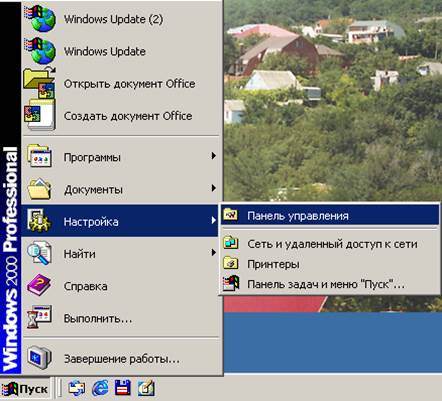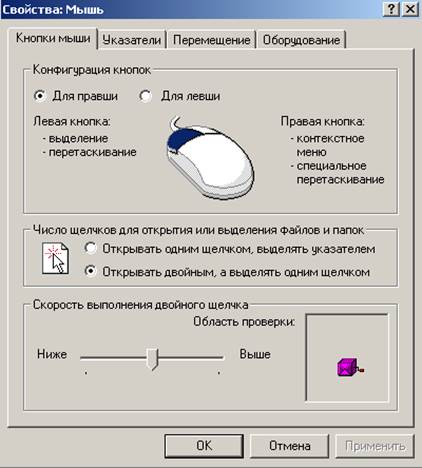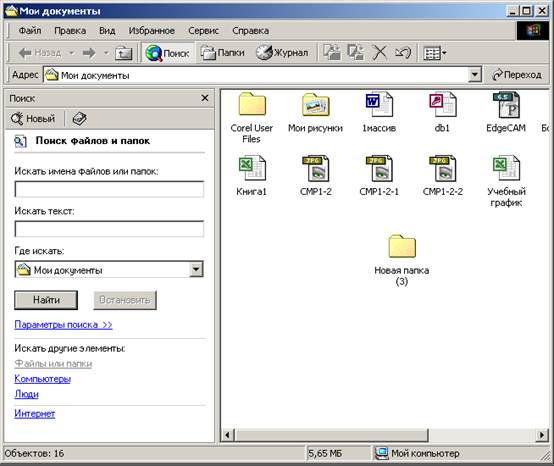1. Откройте диалоговое окно Свойства: мышь (Пуск ► Настройка ►Панель управления ► Мышь).
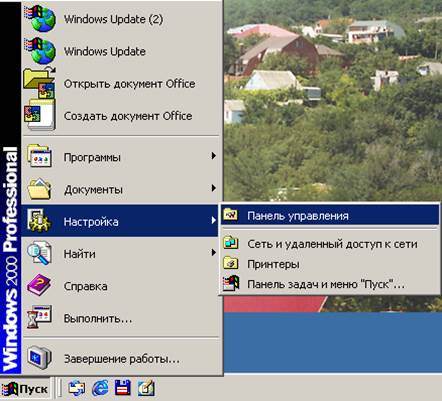

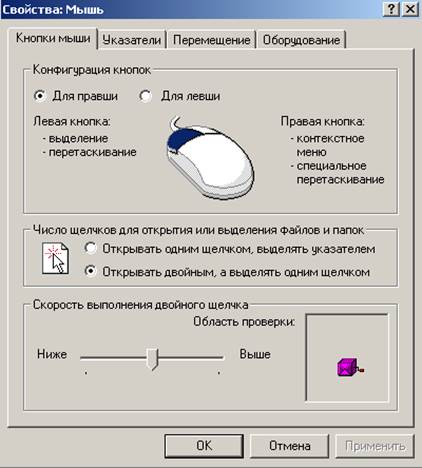
2. Щелкните дважды на элементе управления Область проверки. Убедитесь, что при двойном щелчке элемент срабатывает, а при двух отдельных щелчках с продолжительным интервалом — нет.
3. Методом перетаскивания переместите движок Скорость двойного нажатия в крайнее правое положение. Убедитесь, что при этом интервал времени между двумя отдельными щелчками, составляющими двойной щелчок, чрезмерно занижен и выполнить двойной щелчок очень трудно.
4. Переместите движок в крайнее левое положение и убедитесь в том, что два отдельных щелчка интерпретируются как двойной щелчок.
5. Экспериментально выберите наиболее удобное для себя положение движка.
6. Откройте вкладку Перемещение.
7. Уменьшите чувствительность мыши, переместив движок Скорость перемещения указателя в крайнее левое положение. Щелкните на кнопке Применить.
8. Установите указатель мыши примерно в центре экрана. Не отрывая запястья от поверхности стола, подвигайте мышь в направлении влево-вниз — вправо-вверх. Убедитесь в том, что указатель мыши не достигает левого нижнего и правого верхнего углов экрана.
9. Переместите движок Скорость перемещения указателя в крайнее правое положение. Щелкните на кнопке Применить.
10. Убедитесь в том, что указатель мыши можно провести от левого нижнего до правого верхнего углов экрана, не отрывая запястье от поверхности стола.
11. Экспериментально выберите наиболее удобное для себя положение движка. После каждого изменения его положения не забывайте задействовать командную кнопку Применить.
12. Закройте диалоговое окно Свойства: Мышь.
Операционная система Windows 2000 позволяет каждому пользователю индивидуализировать настройку органов управления. Необходимые для этого средства можно найти в окне Панель управления.
Упражнение 6. Настройка оформления Рабочего стола, работа
с Проводником, поисковой системой Windows 2000 и Корзиной
Мин
1. Включите компьютер, дождитесь окончания загрузки операционной системы.
Щелкните правой кнопкой мыши на свободном от значков участке Рабочего
стола.

2. Выберите в контекстном меню пункт Свойства — откроется диалоговое окно Свойства: Экран.

Убедитесь в том, что открыта вкладка Фон.
3. В списке Рисунок рабочего стола выберите рисунок Замок. Щелкните на кнопке ОК. Убедитесь в том, что фон Рабочего стола изменился.
4. Повторите пункты 1-3, изменяя на вкладке Фон способ расположения фонового рисунка с помощью раскрывающегося списка Отображение (Расположить). Установите, как влияют на оформление экрана способы Растянуть, По центру и Замостить (Рядом).
5. Повторите пункты 1-3, выбрав в качестве фонового рисунка объект Золотые лепестки и способ расположения Растянуть.
6. Запустите программу Проводник (Пуск ►Программы ► Проводник).
7. Из Проводника запустите поисковую систему Windows 2000 (Сервис ►Поиск ► Файлы и папки).
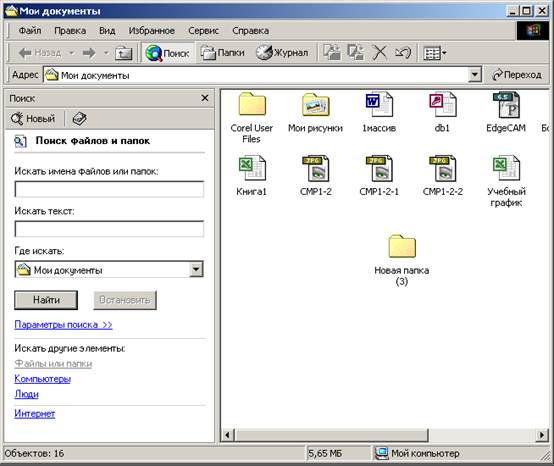
8. С помощью поисковой системы установите, где хранятся фоновые рисунки Рабочего стола. Для этого в поле Имя введите название объекта: Замок, в поле Где искать установите обозначение жесткого диска (С:) и убедитесь в том, что установлен флажок Включая вложенные папки. Запустите процесс поиска щелчком на командной кнопке Найти.
9. Когда объект Замок будет найден, на панели результатов поиска будет показано его местоположение — папка C:\ Windows.
10. Закройте окно поисковой системы и вернитесь к окну Проводника. На левой панели разыщите и раскройте папку C:\ Windows. Пользуясь полосой прокрутки, разыщите на правой панели объект Замок. Посмотрите, в каком формате хранится этот и другие фоновые рисунки и узоры Рабочего стола.
11. Сместите окно Проводника на Рабочем столе так, чтобы был виден значок Корзины.
12. Перетащите значок Замок с правой панели Проводника на значок Корзины. Ответьте утвердительно на запрос системы о целесообразности удаления объекта в Корзину.
13. Сверните (не закрывая) окно Проводника щелчком на сворачивающей кнопке.
14. Откройте вкладку Фон диалогового окна Свойства: Экран (см. п. 2).
15. Убедитесь в том, что в списке Фоновый рисунок рабочего стола отсутствует рисунок Замок.
16. Откройте Корзину двойным щелчком на ее значке.
17. Восстановите объект Замок по месту предыдущего хранения (выделить объект и дать команду Файл ► Восстановить).
18. Откройте вкладку Фон диалогового окна Свойства: Экран и убедитесь в том, что в списке Фоновый рисунок рабочего стола присутствует рисунок Замок.
19. Закройте все открытые окна.
Файлы фоновых рисунков и других объектов, используемых для оформления Рабочего стола, можно найти в папке C:\ Windows. Размещая объекты в этой папке, мы можем управлять тем, какие элементы оформления нам доступны в диалоговом окне Свойства: Экран. В тех случаях, когда мы не знаем, где находятся объекты, используемые для оформления операционной системы (например, файлы со звуковыми клипами), можно воспользоваться системными средствами поиска. Операции подключения элементов оформления к средствам оформления по своей сути являются файловыми операциями, и их можно производить с помощью программы Проводник или иного диспетчера файлов, установленного на компьютере.